Определение параметров в диалоговых окнах
Смена папок в диалоговых окнах при открытии или сохранении файла
При сохранении файла на диске Windows помещает файл в одну из папок (каталогов) диска. При хранении документов следует тщательно продумывать структуру папок, в которых они будут располагаться. Это значительно облегчит работу с ними.
Не следует хранить созданные Вами файлы и папки в папках, где располагаются приложения Windows. Если в дальнейшем придется заново устанавливать приложение или обновлять используемую версию, Вы можете потерять при этом Ваши документы, хранящиеся в папках, используемых этим приложением. Кроме того, в этих папках уже и так много различных файлов, и в них будет трудно отыскивать Ваши личные документы и файлы. Создавайте свои собственные папки, вкладывайте одни папки в другие, для того чтобы детальнее систематизировать хранящиеся в них документы, если это нужно.
Когда Вы только начинаете работать с программой и пытаетесь открыть или сохранить свой документ с помощью команд Файл › Открыть или Файл › Сохранить как…, приложение обычно "предполагает", что Вы хотите использовать для открытия или сохранения файла папку, используемую этим приложением по умолчанию. Однако если Вы хотите использовать одну из ранее созданных папок, нужно указать программе, где именно расположен файл, который Вы хотите открыть, или где находится та папка, в которую Вы хотите сохранить текущий файл. Для переключения на другую папку или другой диск в диалоговых окнах сохранения и открытия файла предусмотрен специальный список.
Выбранная по умолчанию папка появится в поле раскрывающегося списка Папка. В нем можно выбрать другой диск или другую папку с документами.
В окнах открытия и сохранения файлов выводятся все папки, вложенные в текущую активную папку. Если Вы хотите раскрыть одну из вложенных папок, нужно сделать двойной щелчок по ее значку.
Для того чтобы перейти к другому диску или к другой папке в диалоговом окне открытия или сохранения файла, выполните следующие действия:
- раскройте список Папка, и выберите нужный диск;
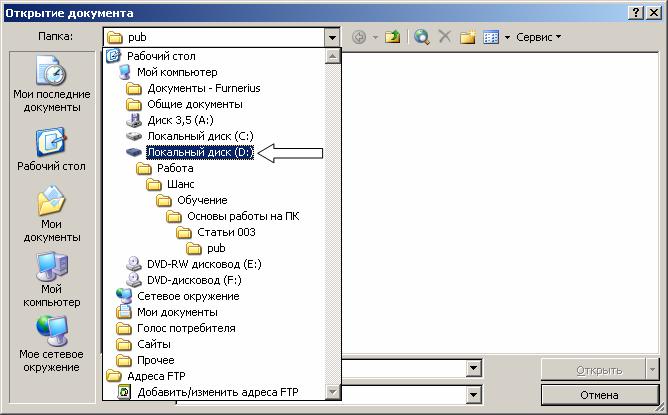
- чтобы выбрать на диске нужную папку, сделайте двойной щелчок по ее значку в окне. Кроме того, можно с помощью кнопки Переход на один уровень вверх подняться на верхний уровень структуры вложенных папок;
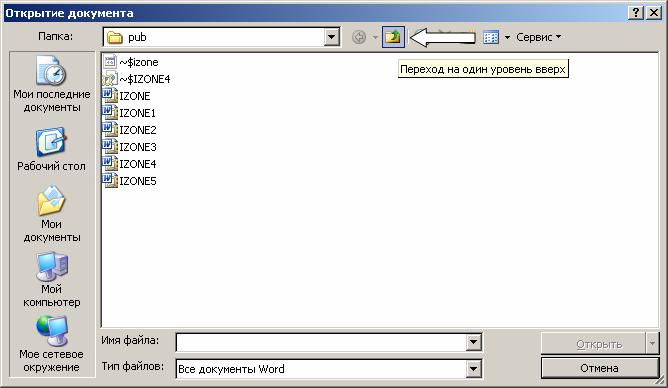
- выделите нужный файл в списке файлов или введите имя файла в поле ввода Имя файла;
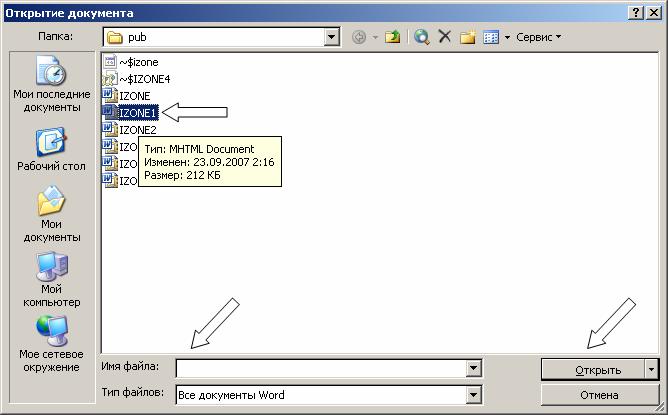
- нажмите кнопку Открыть или Сохранить.
